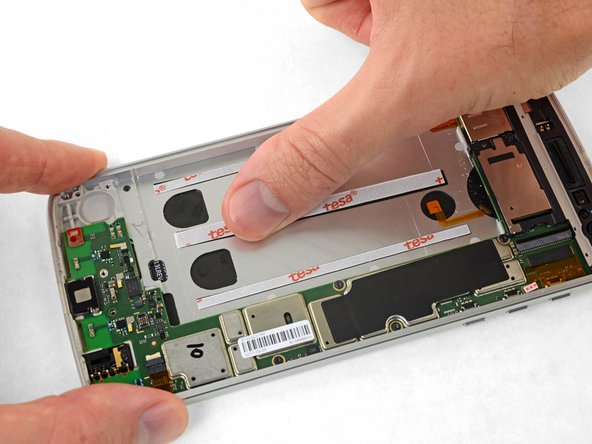Questa traduzione potrebbe non riflettere gli aggiornamenti più recenti dalla guida originale. Aiuta ad aggiornare la traduzione o visualizza la guida d'origine.
Introduzione
Se la batteria del telefono non tiene più la carica come una volta, potrebbe essere ora di sostituirla. Segui questa guida per cambiare la batteria. Se la tua batteria è gonfia, non scaldare il tuo telefono' e prendi adeguate precauzioni.
Avviso: dato che il display è tenuto in posizione da adesivo tenace, che lo spazio per inserire i tuoi attrezzi è minimo e che è richiesta una notevole applicazione di calore, c'è un'apprezzabile possibilità di danneggiare accidentalmente lo schermo nel corso di questa procedura. Se in ogni caso devi sostituire il display, non c'è problema, in caso contrario fai molta attenzione e preparati a sostituire il display se diventasse necessario.
Cosa ti serve
-
-
Se possibile, scarica la batteria prima dello smontaggio. Con la batteria carica, aumenta il rischio di incendio o esplosione se la batteria viene surriscaldata o danneggiata nel corso della riparazione.
-
Se il tuo schermo è crepato, coprilo completamente con nastro da pacchi trasparente per trattenere le schegge di vetro ed evitare lesioni.
-
-
-
Prepara un iOpener e scalda il telefono lungo il suo bordo sinistro per circa due minuti oppure finché non è lievemente troppo caldo per essere toccato. Questo aiuterà ad ammorbidire l'adesivo che fissa il display.
-
-
-
Prendi come riferimento la prima immagine, che mostra il retro del gruppo display (a destra) dopo che è stato rimosso dal telefono (a sinistra).
-
Se prevedi di riutilizzare il gruppo schermo, fai molta attenzione ai bordi laterali. Quando tagli la colla in queste zone, devi stare attento a inserire il tuo attrezzo meno di 2 mm, altrimenti lo strumento potrebbe entrare in contatto con il pannello e danneggiarlo.
-
Le carte da gioco sono uno strumento di apertura più sicuro, ma molto più lento. È più difficile che danneggino il pannello del display, il che è una buona cosa se intendi riutilizzarlo.
-
-
-
Applica una ventosa al display, vicino alla parte mediana del bordo sinistro.
-
Tira la ventosa applicando una forza abbastanza decisa e costante per creare una piccola fessura tra il gruppo schermo e il case posteriore.
-
Questa azione può richiedere di applicare una forza notevole sulla ventosa, ma devi soltanto aprire una fessura molto piccola per poter infilare il tuo attrezzo.
-
Se hai dei problemi, applica dell'altro calore per ammorbidire ancora l'adesivo e riprova. L'adesivo si raffredda rapidamente, quindi può essere necessario scaldarlo ripetutamente.
-
-
-
Inserisci il tuo attrezzo nell'angolo superiore destro del telefono e inizia a farlo scorrere sotto il lato superiore della cornice per separare la colla.
-
Quando il tuo attrezzo ha appena superato il bordo sinistro dell'altoparlante voce, fermati.
-
Fai passare tuo attrezzo oltre la parte superiore del modulo flash per la fotocamera da selfie per evitare di danneggiarlo.
-
-
-
-
Mentre tieni aperto lo schermo, usa la punta di uno spudger per sollevare la linguetta di blocco sul connettore ZIF del sensore impronte digitali.
-
-
-
Usa un cacciavite Torx T3 per rimuovere le sei viti da 3,2 mm che fissano il coperchio inferiore.
-
-
-
Stacca dal bordo superiore della batteria la linguetta nera di estrazione e tirala in direzione opposta la batteria a un angolo di circa 45° per staccare le strisce adesive estendibili sottostanti.
-
Applica un po' di alcol isopropilico ad alta concentrazione (maggiore del 90%) sotto ciascun angolo della batteria e aspetta diversi minuti per dargli modo di penetrare e quindi di indebolire l'adesivo.
-
In alternativa, applica un iOpener riscaldato sul retro del telefono direttamente dietro la batteria per due minuti per ammorbidire l'adesivo. Scalda di nuovo e applica ancora più volte l'iOpener se necessario.
-
-
-
Prima di installare la nuova batteria, stacca tutto il vecchio adesivo e toglilo dal telefono.
-
Per risultati ottimali, pulisci l'area sottostante la batteria con alcol isopropilico e un panno privo di pelucchi oppure un filtro per caffè americano. In questo modo si predispone la superficie per un migliore ancoraggio della nuova batteria.
-
-
-
Disponi nel vano della batteria diverse strisce di nastro biadesivo sottile, proveniente da un foglio di adesivo pretagliato o da un rotolo di nastro Tesa 61395 e premile forte in posizione.
-
-
-
Stacca le pellicole di rivestimento per esporre l'adesivo prima di premere in posizione la batteria.
-
Posiziona con cura la batteria e premila decisamente e in modo uniforme nel telefono.
-
Collega la batteria alla scheda madre e installa il coperchio inferiore, comprese le sei viti Torx T3.
-
-
-
Stacca e rimuovi tutto il vecchio adesivo residuo dalla scocca del telefono.
-
Usa la punta dello spudger per raschiare e rimuovere tutti i pezzi di adesivo che sono rimasti appiccicati.
-
Per risultati ottimali, pulisci l'area sotto l'adesivo rimosso con alcol isopropilico per predisporre la superficie in modo che il nuovo adesivo si incolli più saldamente.
-
Porta i tuoi rifiuti elettronici a un riciclatore certificato R2 o e-Stewards.
Dopo aver completato questa guida, calibra la batteria appena installata.
La riparazione non è andata secondo i piani? Vai sulla nostra comunità Risposte per trovare aiuto nella risoluzione dei problemi.
Porta i tuoi rifiuti elettronici a un riciclatore certificato R2 o e-Stewards.
Dopo aver completato questa guida, calibra la batteria appena installata.
La riparazione non è andata secondo i piani? Vai sulla nostra comunità Risposte per trovare aiuto nella risoluzione dei problemi.
Annulla: non ho completato questa guida.
Altre 39 persone hanno completato questa guida.
Un ringraziamento speciale a questi traduttori:
50%
albertob ci sta aiutando ad aggiustare il mondo! Vuoi partecipare?
Inizia a tradurre ›
13 Commenti
Good instructions. 2 things to add. Be careful how much heat you apply, I damaged my screen. A real heat gun needed about 30 seconds. Second is you can get custom cut stickers for the Z play to reinstall the battery and screen they are from that big online company, you know the one.
One of the best guides ever: clear and precise, with a REAL step by step process. Thank you very much.
I only want to add something: on my model (EU) the battery is attached to the body by two striped along the short sides of the battery. It can be hard to work on those stripes so pur extra attention on that.
Excellent guide. The biggest pain by far was removing the old battery. I didn’t have a heat gun so just used a hair dryer for the multiple rounds of heating and prying. I did end up deforming the old one quite a bit getting it out, but luckily nothing happened. Also, on my adhesive, the U-shaped cutout was *not* at the top left. Just make sure the speaker holes line up.
Excellent instructions! I read it several times while waiting for my new battery to come from ifixit. I was pretty confident in my abilities and knew the risks of damaging the screen in the process. Sure enough, after going through the whole procedure and plugging my old screen back in, half of it was blank… Pretty sure I flexed the screen too much while lifting on it with the suction cup and cracked it. The screen is a lot thinner and flexible than I was expecting. I would have preferred to give more business to ifixit but I didn’t want to be down for another whole week so I had to order a new screen from online company with free 2 day shipping… No complaints towards the author or ifixit at all. I would attempt this repair again.
I just want to mention that even the packaging for the repair parts and tools was impressive. Lots of attention to detail. Only complaint about the tools is that I would have paid a few extra bucks to include some kind of case for the tools. Thanks!
One simple method I use to remove the battery. After heating up the back of the phone, I use an old gift card and insert it through the side of the battery and since its larger and flexible your able to reach the strips of glue underneath the battery and loosen it from the battery. A lot safer than pulling and togging at the battery from the top and the potential risk of puncturing it . Just make sure to look for locations that have any circuits underneath the battery and avoid those spots. Works well for any other phones or tablets. I used it on this phone and only needed to heat it up once. Hope this helps someone.